
オプション一覧を確認する
オプション構成一覧
No. | 名前 | 説明 |
|---|---|---|
1 | 本体部 | スキャナー部で原稿を読込み、読取った画像をプリンター部で印刷できます。 本文中では本機、本体、C759/C659と呼びます。 |
2 | ワーキングテーブル WT-513 | 操作パネルを移設できます。また、認証装置 AU-102を設置する場合にも使います。 |
3 | 認証装置 AU-102 | 指静脈パターンを読取ってユーザー認証を行うことができます。 認証装置 AU-102を設置するには、ワーキングテーブル WT-506またはワーキングテーブル WT-513が必要です。 本文中では認証装置と呼びます。 |
4 | 認証装置 AU-201S | ICカード/NFC対応Android端末に記録された情報を読取ってユーザー認証を行うことができます。 認証装置 AU-201Sを設置するには、取付けキット MK-735が必要です。 ワーキングテーブル WT-506に設置することもできます。 本文中では認証装置と呼びます。 |
5 | ワーキングテーブル WT-506 | 原稿などを一時的に置くことができます。また、認証装置 AU-102または認証装置 AU-201Sを設置する場合にも使います。 |
6 | キーパッド KP-101 | 操作パネル横に装着します。 ハードウェアのテンキーで数字を入力できます。 |
7 | FAXキット FK-516 | 本機をファクス機として使えます。または電話回線を増設することもできます。 |
8 | FAX搭載キット MK-742 | FAXキット FK-515を本機に取付ける場合に必要です。 |
9 | FAXキット FK-515 | 電話回線を増設することができます。 FAXキット FK-515を装着するには、FAX搭載キット MK-742が必要です。 |
10 | 取り付けキット MK-715 | 長尺紙に印刷する場合に使います。 本文中では長尺紙セットガイドと呼びます。 |
11 | 大容量給紙ユニット LU-303 | A4サイズの用紙を3000枚までセットできます。 本文中では大容量給紙ユニットと呼びます。 |
12 | 大容量給紙ユニット LU-205 | SRA3、A3サイズの用紙を2500枚までセットできます。 用紙サイズを変更する場合は、サービス実施店にご連絡ください。 本文中では大容量給紙ユニットと呼びます。 |
13 | イメージコントローラー IC-418 | 高品質な印刷結果が得られます。 イメージコントローラー IC-418を装着するには、ビデオインターフェイスキット VI-510が必要です。 |
14 | クリーンユニット CU-102 | 本機内で発生した微細な粒子(UFP)を捕集し、本機外への排出を抑えます。 |
15 | フィニッシャー FS-536 | 印刷された用紙をソート、グループ、ステープルとじして排紙できます。 フィニッシャー FS-536を装着するには、中継搬送ユニット RU-515が必要です。 |
16 | フィニッシャー FS-536 SD | 印刷された用紙をソート、グループ、ステープル、紙折り、中とじして排紙できます。 フィニッシャー FS-536 SDを装着するには、中継搬送ユニット RU-515が必要です。 フィニッシャー FS-536の内部に中とじ機が装着されています。 |
17 | パンチキット PK-520 | フィニッシャー FS-536/FS-536 SDに装着します。 パンチ穴をあけることができます。 |
18 | 中継搬送ユニット RU-515 | フィニッシャー FS-537/FS-537 SD/FS-536/FS-536 SDを本機に取付ける場合に必要です。 |
19 | フィニッシャー FS-537 SD | 印刷された用紙をソート、グループ、ステープル、紙折り、中とじして排紙できます。 フィニッシャー FS-537 SDを装着するには、中継搬送ユニット RU-515が必要です。 フィニッシャー FS-537の内部に中とじ機が装着されています。 |
20 | フィニッシャー FS-537 | 印刷された用紙をソート、グループ、ステープルとじして排紙できます。 フィニッシャー FS-537を装着するには、中継搬送ユニット RU-515が必要です。 |
21 | パンチキット PK-523 | フィニッシャー FS-537/FS-537 SDに装着します。 パンチ穴をあけることができます。 |
22 | Z折りユニット ZU-609 | フィニッシャー FS-537/FS-537 SDに装着します。 Z折りができます。 本文中ではZ折りユニットと呼びます。 |
23 | ポストインサーター PI-507 | フィニッシャー FS-537/FS-537 SDに装着します。 コピー/プリントした用紙にカバー紙を挿入することができます。また、手動でフィニッシャーを操作することもできます(下段トレイのみ使用可能)。 |
24 | セパレーター JS-602 | フィニッシャー FS-537/FS-537 SDに装着します。 印刷された用紙を仕分けることができます。 本文中ではセパレーターと呼びます。 |
25 | 排紙トレイ OT-508 | 印刷された用紙が排紙されます。 |
その他のオプション構成一覧
以下のオプションは、本機に内蔵されるため図解してありません。
No. | 名前 | 説明 |
|---|---|---|
1 | FAX済みスタンプユニット SP-501 | ファクス送信時に、読取った原稿にスタンプを押すことができます。原稿が読取られたことを確認できます。 |
2 | 補充スタンプ2 | FAX済みスタンプユニット SP-501の補充スタンプです。 |
3 | ローカル接続キット EK-610 | 音声ガイド機能を使う場合に装着します。 スピーカーとUSBポートが増設されます。 本文中ではローカル接続キットと呼びます。 |
4 | ローカル接続キット EK-611 | 音声ガイド機能、Bluetooth LE対応のiOS端末との連携機能を使う場合に装着します。 スピーカー、USBポート、Bluetooth LE通信用の受信装置が増設されます。 本文中ではローカル接続キットまたはローカル接続キット(音声ガイド/Bluetooth LE対応)と呼びます。
|
5 | ビデオインターフェイスキット VI-510 | イメージコントローラー IC-418を本機に取付ける場合に必要です。 |
6 | セキュリティーキット SC-508 | 不正コピーを防止するための、コピーガード機能、パスワードコピー機能を使えます。 |
7 | i-Option LK-102 v3 | 拡張機能の一つである、PDF処理機能が使えます。 |
8 | i-Option LK-104 v3 | 拡張機能の一つである、音声ガイド機能が使えます。 |
9 | i-Option LK-105 v4 | 拡張機能の一つである、サーチャブルPDF機能が使えます。 |
10 | i-Option LK-106 | 特殊フォントの一つである、バーコードフォントを追加できます。 |
11 | i-Option LK-107 | 特殊フォントの一つである、ユニコードフォントを追加できます。 |
12 | i-Option LK-108 | 特殊フォントの一つである、OCRフォントを追加できます。 標準ではOCR-Bフォント(PostScript)を利用できます。i-Option LK-108を導入するとOCR-Aフォント(PCL)を利用できるようになります。 |
13 | i-Option LK-110 v2 | 拡張機能として、DOCX、XLSX形式への変換や、高機能および高画質なデータを生成する機能を追加できます。 i-Option LK-110 v2は、i-Option LK-102 v3/LK-105 v4の機能ライセンスも含みます。i-Option LK-110 v2を購入する場合、i-Option LK-102 v3/LK-105 v4を購入する必要はありません。 追加できる機能について詳しくは、こちらをごらんください。 |
14 | i-Option LK-111 | 拡張機能の一つである、ThinPrint機能が使えます。 |
15 | i-Option LK-114 | 拡張機能の一つである、ユビキタスプリント機能が使えます。 |
16 | i-Option LK-115 v2 | 拡張機能の一つである、TPM(Trusted Platform Module)を利用できます。本機の証明書やパスワードなどの機密情報をTPMで暗号化することで、セキュリティを高められます。 |
17 | アップグレードキット UK-212 | 無線ネットワーク環境で本機を使用できます。 本文中では無線LAN接続キットと呼びます。 |
18 | アップグレードキット UK-215 | 無線ネットワーク環境で本機を使用できます。 本文中では無線LAN接続キットと呼びます。 |
19 | 重送検知キット UK-501 | ADFで原稿が重なって送られたことを検出できます。 |
20 | 取付けキット MK-735 | 認証装置 AU-201Sを本体に内蔵して使用する場合に装着します。 |
21 | ハードディスク HD-524 | 本体内蔵ハードディスクのミラーリングを行う場合に装着します。 |
側面/背面
本図は本体にオプションのFAXキット FK-516、FAXキット FK-515、FAX搭載キット MK-742を装着しています。
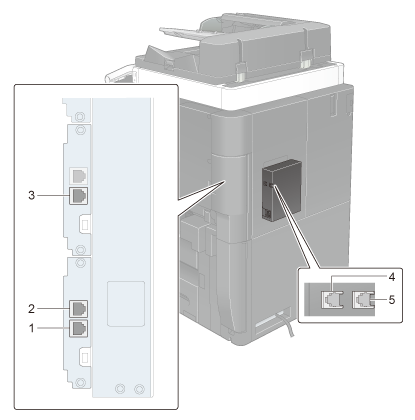
No. | 名前 | 説明 |
|---|---|---|
1 | ポート1回線コネクター(LINE PORT1) | 一般加入電話回線を接続するときに使用します。 電話回線を1回線だけ使う場合は、こちらのコネクターにコードを接続してください。 |
2 | 外付け電話機接続用コネクター(TEL PORT1) | 外付け電話機のコードを接続します。 複数の回線をお使いの場合でも、こちらのコネクターにコードを接続してください。 |
3 | ポート2回線コネクター(LINE PORT2) | 一般加入電話回線を接続するときに使用します。 |
4 | ポート3回線コネクター(LINE PORT3) | 一般加入電話回線を接続するときに使います。 |
5 | ポート4回線コネクター(LINE PORT4) | 一般加入電話回線を接続するときに使います。 |